


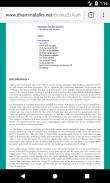
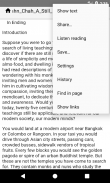
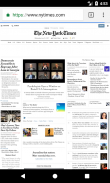
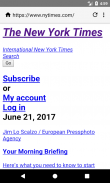
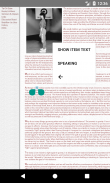
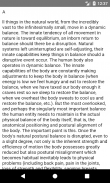
WebReader

Beschreibung von WebReader
It is difficult to read some web pages on your phone because its font is too small or you have to scroll the screen left and right. There are a lot of websites that are not mobile friendly.
WebReader is created for users to read web content easily. It extracts a web page's main content and shows the content as plain text with wrapped lines fitting a small screen. The character size can be zoomed to any scale by pinching the screen.
If your favorite browser is Chrome, you can switch a web page's view to WebReader by tapping Share command of Chrome's menu.
WebReader can also read a page's text aloud for you if your hands are doing something or your eyes are tired. If you want to send a page's text to other apps such as Gmail or WeChat, WebReader can intelligently extract the text without select, copy and paste operations.
Extension of Google Chrome. When you use Chrome to read a web page with small font or you have to scroll screen left and right to read text lines, you can switch the view to WebReader by tapping Share command on Chrome's menu. WebReader will extract the web page's main content and show the content as plain text with wrapped lines fitting a small screen.
Send text of article to other App. If you want to send a web page's long text to other Apps such as Gmail or WeChat, you don't need to do Select, Copy and Paste. Tapping Share command of menu will intelligently extract a web page's article and send the text to the destination App.
Read article of web page aloud. When you are driving car or doing something, WebReader can read an article aloud to free your eyes. You can also listen it on your Bluetooth speaker. If the language of text is different from device's default language, you need to tap Settings command of menu and choose a proper language of text to speech.
Save text of web page to file. If you want to save a web page's text to a file, tapping Save command of menu will extract a web page's main content and save the text to a file on your device.
Show links of web page. Some web pages show a bunch of page links in multiple columns. WebReader can intelligently extract the page's primary links and show the them only on screen.
Show web page item's text. Some web pages show text of very small size in tables. You can select any text in a page and WebReader will show SHOW ITEM TEXT command in its context menu. Tapping the command will show the item's text in a plain text view.
Read aloud from any position. If you want to hear WebReader's reading not starting from article's beginning, you can select the text at start position and tap READ ALOUD command in the context menu. WebReader will start read aloud from the specified position.
Es ist schwierig, einige Web-Seiten auf dem Handy zu lesen, weil seine Schrift zu klein ist, oder Sie haben den Bildschirm links und rechts scrollen. Es gibt eine Menge von Websites, die nicht mobil sind freundlich.
WebReader erstellt für Benutzer Web-Inhalte leicht zu lesen. Es extrahiert eine Hauptinhalt der Webseite und zeigt den Inhalt als Klartext mit umwickelten Zeilen einen kleinen Bildschirm passen. Die Zeichengröße kann durch Kneifen den Bildschirm zu jedem Maßstab gezoomt werden.
Wenn Ihr Lieblings-Browser Chrome ist, können Sie eine Web-Seite der Ansicht wechseln, indem WebReader Teile Befehl von Chrome-Menü tippen.
WebReader kann auch eine Seite Text laut lesen Sie, wenn Sie Ihre Hände etwas zu tun oder Ihre Augen sind müde. Wenn Sie eine Seite Text in anderen Anwendungen wie Google Mail senden oder WeChat, WebReader intelligent den Text ohne Markieren, Kopieren und Einfügen extrahiert.
Erweiterung von Google Chrome. Wenn Sie Chrome verwenden, um eine Web-Seite mit kleiner Schrift zu lesen, oder Sie blättern Bildschirm links und rechts Textzeilen zu lesen, können Sie die Ansicht auf WebReader durch Antippen Teile Befehl einschalten Chrome-Menü. WebReader wird die Webseite des Hauptinhalt extrahiert und zeigt den Inhalt als Klartext mit umwickelten Zeilen einen kleinen Bildschirm passen.
Senden Text des Artikels zu anderen App. Wenn Sie eine Webseite langen Text zu anderen Apps wie Google Mail oder WeChat senden möchten, brauchen Sie nicht wählen, Kopieren und Einfügen zu tun. Teile Befehl des Menüs tippt, wird auf intelligente Weise eine Web-Seite des Artikel extrahieren und den Text an das Ziel App senden.
Artikel lesen der Web-Seite laut. Wenn Sie Auto fahren oder etwas zu tun, WebReader laut einem Artikel lesen können Sie Ihre Augen zu befreien. Sie können sie auch auf Ihrem Bluetooth-Lautsprecher hören. Wenn die Sprache des Textes unterscheidet sich von Gerät Standardsprache ist, müssen Sie Einstellungen Befehl von Menü erschließen und eine richtige Sprache von Text in Sprache wählen.
Speichern Text der Webseite einreichen. Wenn Sie eine Web-Seite Text in einer Datei speichern, speichern tippen Befehl des Menüs wird eine Web-Seite des Hauptinhalt extrahieren und den Text in einer Datei auf dem Gerät speichern .
anzeigen Links Webseite. Einige Webseiten zeigen eine Reihe von Seitenlinks in mehreren Spalten. WebReader intelligent die Seite der primären Link extrahiert und die sie nur auf dem Bildschirm zeigen.
anzeigen Webseite Element Text. Einige Webseiten zeigen Text von sehr kleinen Größe in Tabellen. Sie können einen beliebigen Text auf einer Seite auswählen und WebReader wird SHOW ITEM TEXT-Befehl in das Kontextmenü anzuzeigen. den Befehl tippt, wird der Text des Elements in einer einfachen Textansicht zeigen.
Vorlesen aus jeder Position. Wenn Sie WebReader Lesart nicht ausgehend von Artikel des Anfang zu hören, können Sie den Text auf Startposition wählen und tippen vorlas Befehl im Kontextmenü. WebReader beginnt laut von der angegebenen Position zu lesen.


























